Ako nainštalovať flash prehrávač pre Android
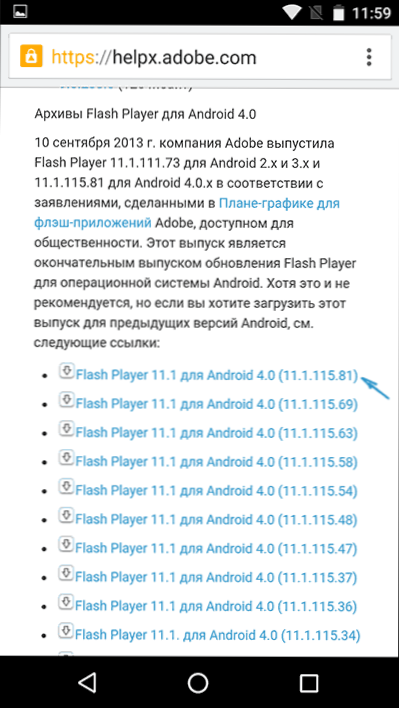
- 1659
- 38
- Mgr. Vavrinec Peško
Jeden z pomerne častých problémov, ktoré čelia zariadeniam pre Android. Otázka, kde sťahovať a ako nainštalovať Flash Player, sa stala relevantnou po tom, čo podpora tejto technológie zmizla v systéme Android - teraz Flash Plugin pre tento operačný systém na webovej stránke Adobe nebude fungovať, ako aj v obchode Google Play, ale spôsoby, ako ho nainštalovať, stále existujú.
V týchto pokynoch (aktualizované v roku 2016) - podrobne o tom, ako sťahovať a nainštalovať Flash Player na Android 5, 6 alebo Android 4.4.4 A prinútiť ho, aby pracoval pri hraní videa alebo hier Flash, ako aj niektoré nuansy pri inštalácii a výkone doplnku na najnovších verziách systému Android. Cm. Tiež: nezobrazuje video na Android.
Inštalácia Flash Player na Android a aktivácia doplnku v prehliadači
Prvá metóda vám umožňuje nainštalovať blesk na Android 4.4.4, 5 a Android 6, používajúc iba oficiálne zdroje APK a možno je najjednoduchší a najúčinnejší.
Prvým krokom je stiahnutie APK Flash Player vo svojej poslednej verzii pre Android z oficiálnej webovej stránky Adobe. Ak to chcete urobiť, prejdite na stránku archívnych verzií doplnku https: // helpx.Ležať.Com/flash-player/kb/archived-flash-player-verzie.HTML, po ktorom v zozname nájdite Flash Player pre sekciu Android 4 a stiahnite si položku Upper APK (verzia 11.1) Zo zoznamu.
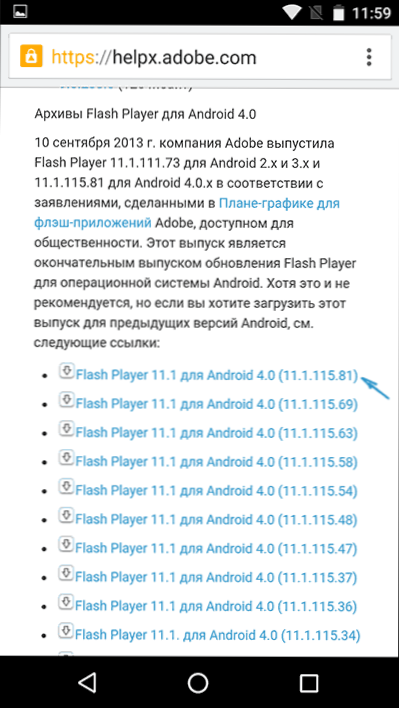
Pred inštaláciou by ste mali zahrnúť aj do nastavení zariadenia do sekcie „Security“ možnosť inštalácie aplikácií z neznámych zdrojov (nie z hry na trhu).
Nahraný súbor by mal byť nainštalovaný bez akýchkoľvek problémov, zodpovedajúca položka sa zobrazí v zozname aplikácií pre Android, ale nebude fungovať - je potrebný prehliadač, ktorý podporuje činnosť pluginového blesku.
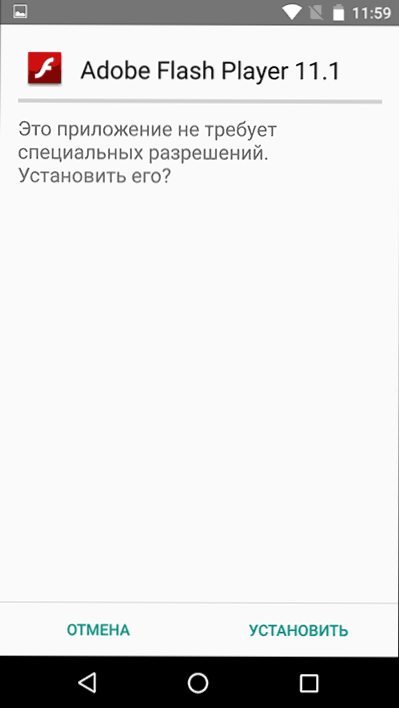
Z moderného a pokračujúceho aktualizácie prehliadačov je to prehliadač Dolphin, ktorý je možné nainštalovať z Play Market z oficiálnej stránky - delfínové prehliadač
Po inštalácii prehliadača prejdite na jeho nastavenia a skontrolujte dva body:
- Jetpack delfínu by mal byť zahrnutý do časti štandardných nastavení.
- V sekcii „Web Supervisor“ kliknite na položku „Flash Player“ a nastavte hodnotu „vždy zapnutá“.
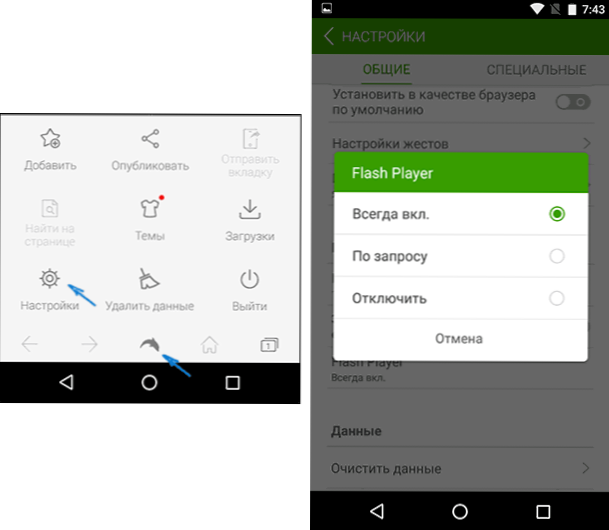
Potom sa môžete pokúsiť otvoriť ľubovoľnú stránku pre pracovný test Flash v systéme Android, I, na Android 6 (Nexus 5), fungoval úspešne.
Prostredníctvom delfínu môžete tiež otvoriť a zmeniť nastavenia blesku pre Android (spôsobené spustením príslušnej aplikácie na telefóne alebo tablete).

Poznámka: Podľa niektorých recenzií nemusí Flash APK z oficiálnej webovej stránky Adobe fungovať na niektorých zariadeniach. V takom prípade sa môžete pokúsiť stiahnuť zmenený doplnok Flary zo stránky AndroidFilesdownload.Orgán V časti Apps (APK) a nainštalujte ju, keď predtým odstránil pôvodný doplnok Adobe. Zvyšok krokov bude rovnaký.
Používanie Photon Flash Player a Prestáž
Jedným z častých odporúčaní, ktoré možno zistiť, že hrá Flash na Android najnovších verzií, je použitie prehliadača Photon Flash Player a prehliadač. Zároveň recenzie hovoria, že niekto pracuje.
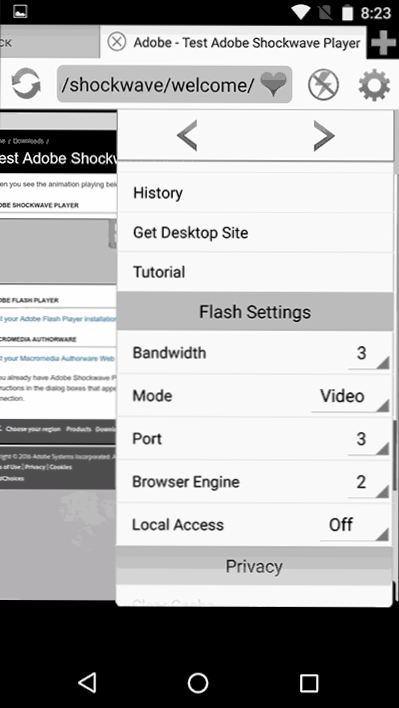
Podľa môjho overenia táto možnosť nefungovala a zodpovedajúci obsah sa nehral s pomocou tohto prehliadača
Rýchly a jednoduchý spôsob inštalácie flash prehrávač
Aktualizácia: Bohužiaľ, táto metóda už nefunguje, pozri. Ďalšie riešenia v nasledujúcej časti.
Všeobecne platí, že s cieľom nainštalovať Adobe Flash Player na Android to nasleduje:
- Nájdite, kde si môžete stiahnuť vhodnú verziu pre svoj procesor a OS
- Inštalácia
- Vykonajte niekoľko nastavení
Mimochodom, stojí za zmienku, že vyššie uvedená metóda je spojená s určitými rizikami: keďže Adobe Flash Player bol odstránený z obchodu Google, rôzne druhy vírusov a škodlivého softvéru sú skryté na mnohých stránkach, ktoré môžu zo zariadenia posielať platené SMS zo zariadenia Alebo to niečo ešte nie je veľmi príjemné. Všeobecne platí, že pre začínajúceho používateľa Android odporúčam používať webovú stránku 4PDA.RU hľadať potrebné programy, nie vyhľadávacie nástroje, v druhom prípade sa môžete ľahko chytiť s niečím, čo nie je veľmi príjemné následky.
Práve počas písania tohto vedenia som však narazil na aplikáciu, ktorá bola práve usporiadaná v službe Google Play, ktorá vám umožňuje čiastočne automatizovať tento proces (a zjavne sa aplikácia objavila iba dnes - to je taká náhoda). Môžete si stiahnuť inštaláciu aplikácie Flash Player pomocou odkazu (odkaz už nefunguje, pod článkom obsahuje informácie, kde inak na stiahnutie flash) https: // houping.Riadenie.Com/ukladanie/aplikácie/podrobnosti?ID = com.Tkbilisim.Flash Player.
Po inštalácii spustite inštaláciu Flash Player, aplikácia automaticky určí, ktorá verzia prehrávač Flash je potrebná pre vaše zariadenie, a umožní vám ho sťahovať a nainštalovať ho. Po inštalácii aplikácie si môžete v prehliadači zobraziť Flash a Video vo formáte FLV, prehrať hru Flash a používať ďalšie funkcie, pre ktoré je potrebný prehrávač Adobe Flash Player.

Na prácu s aplikáciou budete musieť zahrnúť použitie neznámych zdrojov do nastavení telefónu alebo tabletu s Androidom - na to, aby ste mohli pracovať samotný program, nie je toľko.Do., Prirodzene, nie je načítaný z Google Play, jednoducho tam nie je.
Autor žiadosti okrem toho poznamenáva nasledujúce body:
- Najlepší flash prehrávač pracuje s prehliadačom Firefox pre Android, ktorý je možné stiahnuť v oficiálnom obchode
- Pri predvolenom používaní prehliadača by ste mali najskôr odstrániť všetky dočasné súbory a súbory cookie, po inštalácii blesku, prejdite do nastavení prehliadača a zapnite ho.
Kde sťahovať APK z Adobe Flash Player for Android
Vzhľadom na skutočnosť, že vyššie uvedená možnosť prestala fungovať, dávam odkazy na preukázané APK s bleskom pre Android 4.14.2 a 4.3 ICS, ktoré sú vhodné pre Android 5 a 6.- Z webovej stránky Adobe v časti Archívnych verzií Flash (opísaná v prvej časti pokynov).
- AndroidFilesdownload.Orgán (v časti APK)
- http: // fórum.XDA-vývojári.Com/showThread.Php?t = 2416151
- http: // 4pda.ru/fórum/index.Php?ShowTopic = 171594
Nižšie - zoznam niektorých problémov týkajúcich sa Flash Player pre Android a spôsoby, ako ich vyriešiť.
Po aktualizácii na Android 4.1 alebo 4.2 Flash Player prestal pracovať
V tomto prípade pred vykonaním inštalácie v vyššie uvedenej metóde najskôr odstráňte dostupné v systéme Flash Player a potom ho nainštalujte potom.
Nainštalovaný prehrávač Flash, ale video a ďalší obsah flash sa stále nezobrazuje
Uistite sa, že podpora a doplnky JavaScript sú zahrnuté v prehliadači, ktorý používate. Skontrolujte, či máte prehrávač Flash a či môžete pracovať na špeciálnej stránke http: // adobe.Ly/Wrils. Ak pri otváraní tejto adresy s Androidom uvidíte verziu Flash Player, potom je nainštalovaná na zariadení a funguje. Ak sa namiesto toho zobrazí ikona, musíte si stiahnuť prehrávač Flash, potom sa niečo pokazilo.
Dúfam, že táto metóda vám pomôže dosiahnuť prehrávanie obsahu flash na zariadení.
- « Ako odstrániť súbor, ktorý nie je odstránený - 3 spôsoby
- Nie je možné nájsť súbor skriptu C \ Windows \ beh.VBS »

